-
傲梅企业备份网络版可以通过局域网管理局域网内所有电脑的数据备份,在备份局域网内所有电脑前,需要给局域网内需要备份电脑安装傲梅企业备份网络版的客户端;而给需要控制的电脑安装客户端的方法有两种:
1.远程安装来控制客户端电脑,需要输入对于电脑的账号和密码即可。
2.手动安装来控制客户端电脑,把客户端通过网络、移动设备拷贝到需要控制的电脑,点击查看>>
而远程给局域网内电脑安装备份客户端是方便的;
-
先到傲梅企业备份网络版官网【www.abackup.com】下载【傲梅企业备份网络版】软件,下载好后,直接安装好。
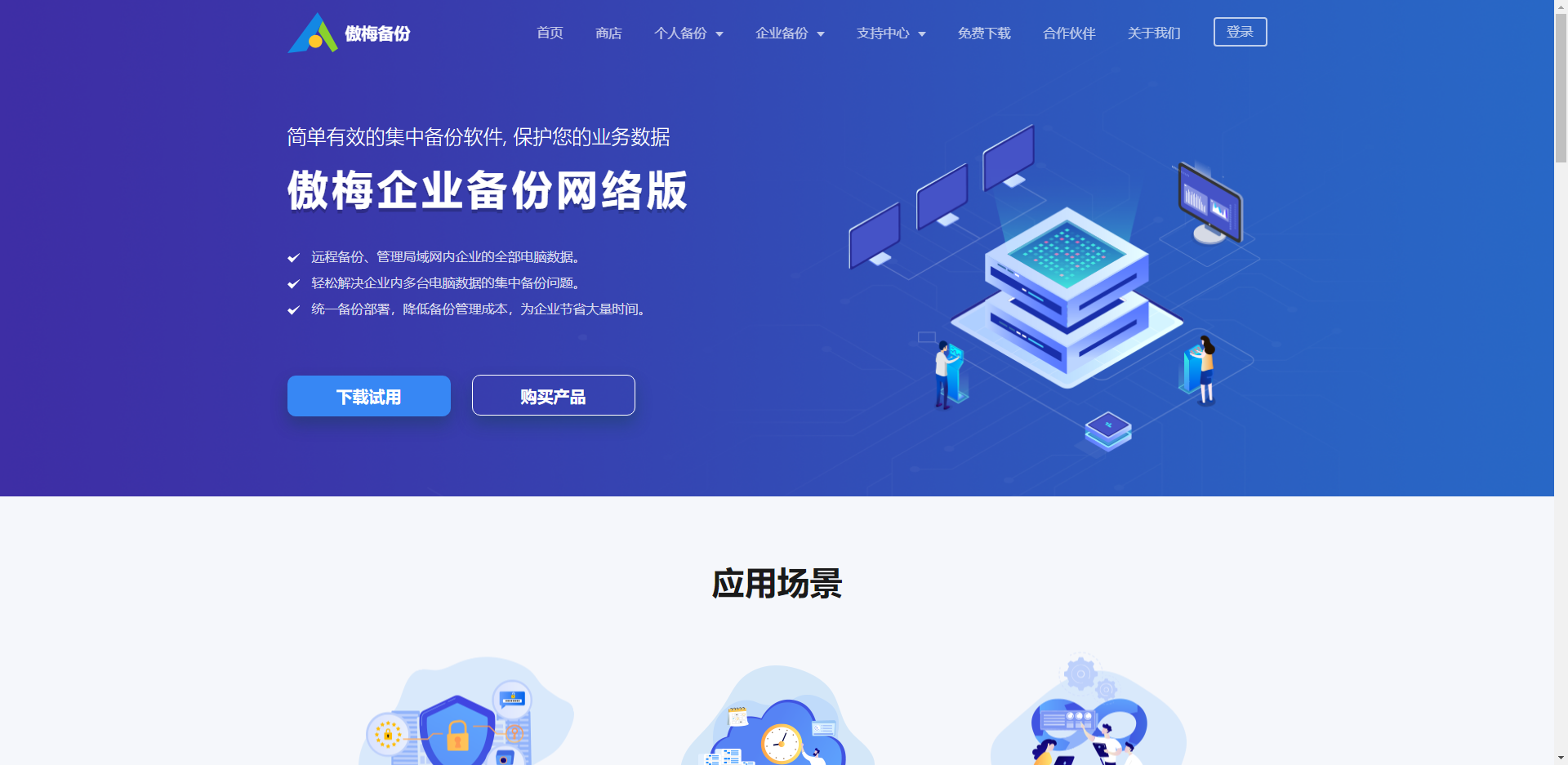
安装好后,运行【傲梅企业备份网络版】软件,然后点击工具栏的【计算机】按钮,进入【计算机】界面。下图
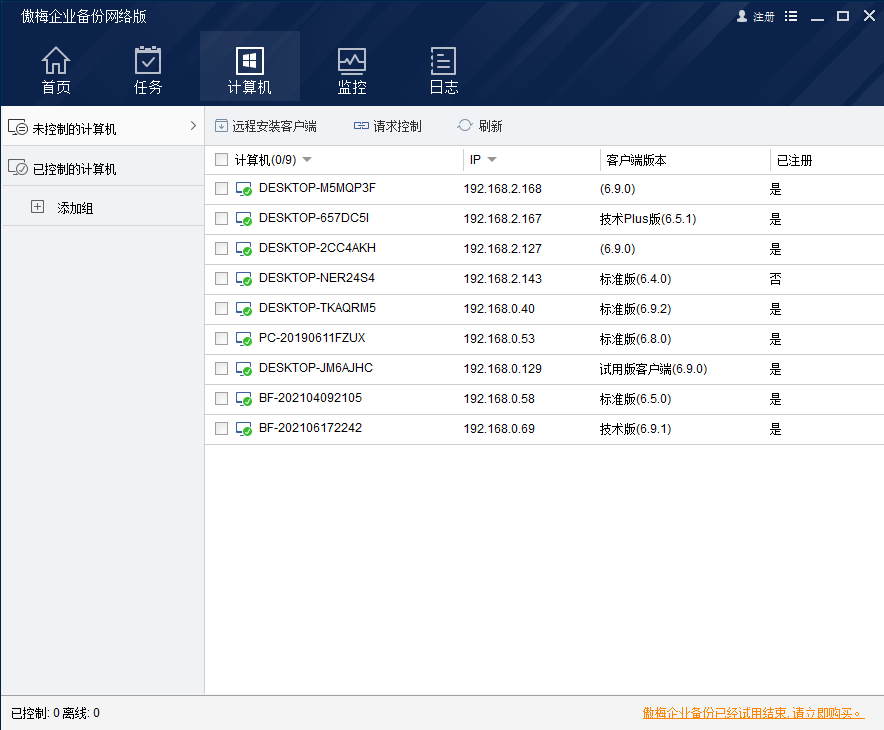
-
点击下图中的【远程安装客户端】,弹出【远程安装客户端】窗口,下图。

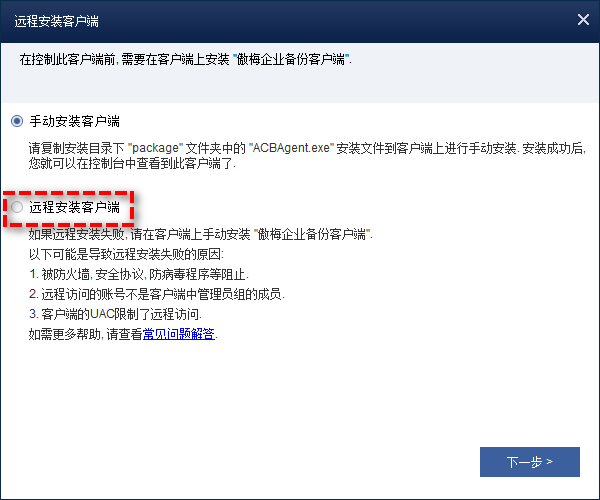
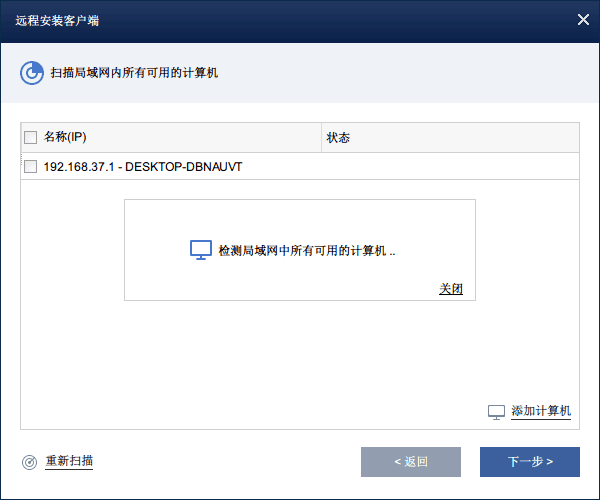

注意事项:
如果在扫描电脑的时候长时间没有扫描出想要控制的电脑且该电脑是开机状态的情况下,
可以关闭该电脑的防火墙,点击【重新扫描】。
关闭电脑防火墙方法:Win键+R键弹出【运行】窗口,输入【firewall.cpl】,弹出下面窗口,
点击右侧【启用或关闭Windows Defender防火墙】,关闭即可。

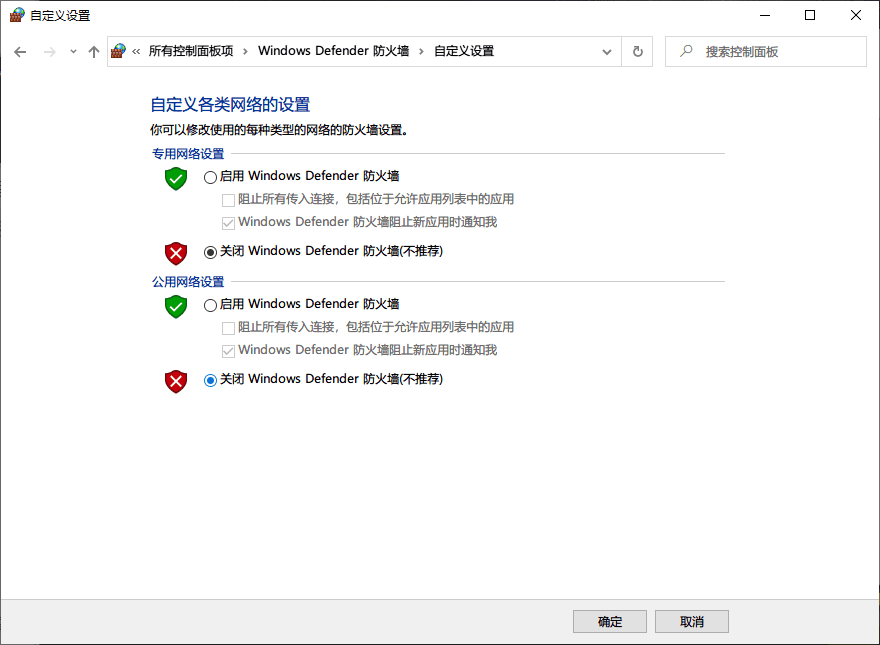
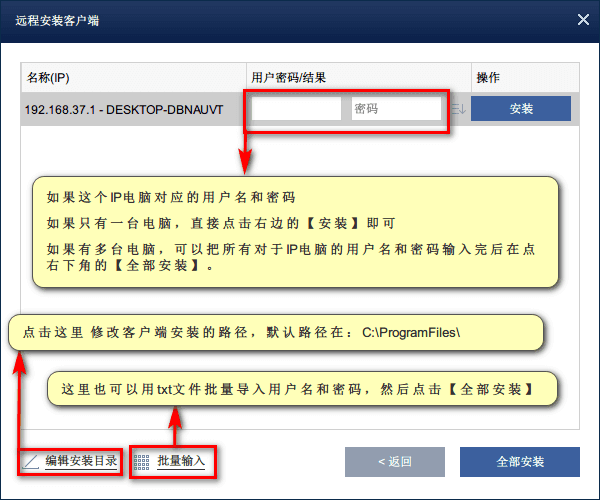
在输入用户名和密码的同时要检查您的电脑有密码,如果没有密码需要设置;如果登录的是微软账户,同样需要设置密码。
注意事项:
设置密码方法:
在桌面【此电脑】点击右键【管理(G)】,然后会弹出【计算机管理】对话框,
然后点击【系统工具】->【本地用户】->【用户】中的【Administrator】,
然后【Administrator】上点击右键中的【设置密码(S)...】,设置新密码,设置完成点击【确定】。
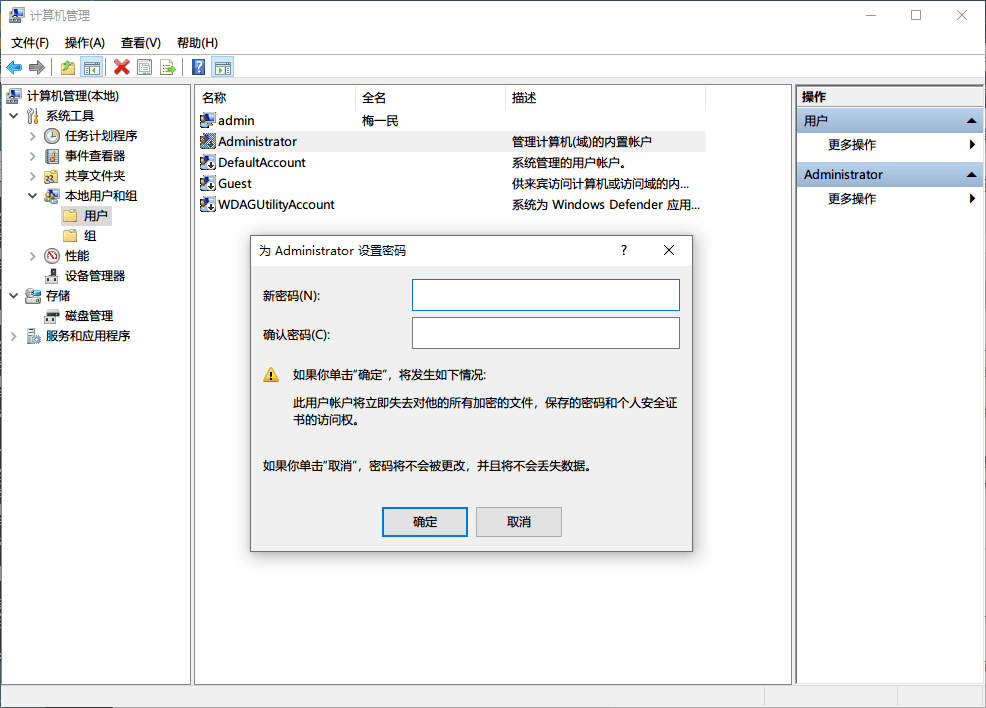
远程安装客户端成功后,显示如下:

同时也【计算机】界面中的【已控制的计算机】中显示出来;接下来您就可以去针对这台电脑创建各种备份任务啦。

远程安装详细步骤
一、安装、运行软件,并检查你所在的局域网内有其他电脑。
二、远程控制
了解更多【企业备份】相关
